
苹果手机如何用usb让电脑上网 iPhone USB连接电脑如何上网
发布时间:2024-08-26 09:30:19 来源:三公子游戏网
苹果手机是目前市面上最受欢迎的智能手机之一,它不仅拥有强大的功能和美观的外观,还具有便捷的上网功能,通过使用USB线将iPhone连接到电脑上,可以实现手机通过电脑上网的功能,这种方法简单易操作,能够让用户在没有Wi-Fi的情况下依然能够享受到网络的便利。接下来我们就来详细介绍一下苹果手机如何利用USB连接电脑上网的方法。
iPhone USB连接电脑如何上网
方法如下:
1.解锁iPhone手机进入系统后,从底部上滑。调出手机控制中心。
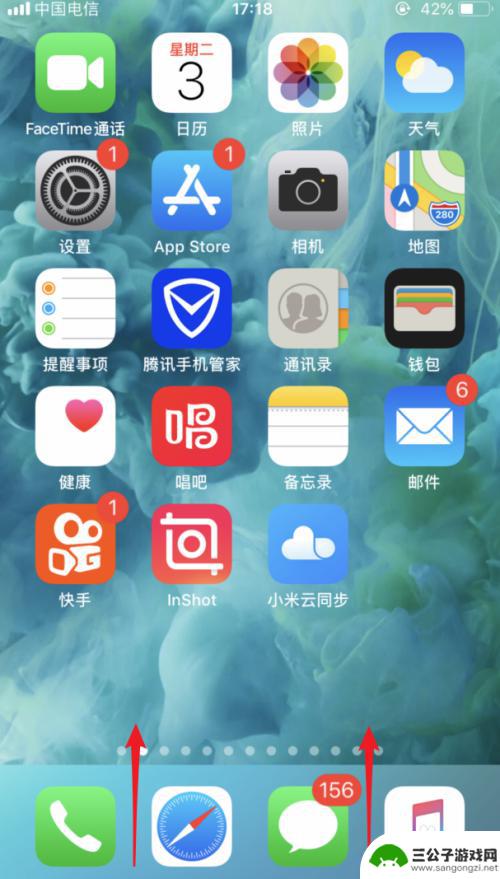
2.在控制中心内,将手机的数据流量开关打开。
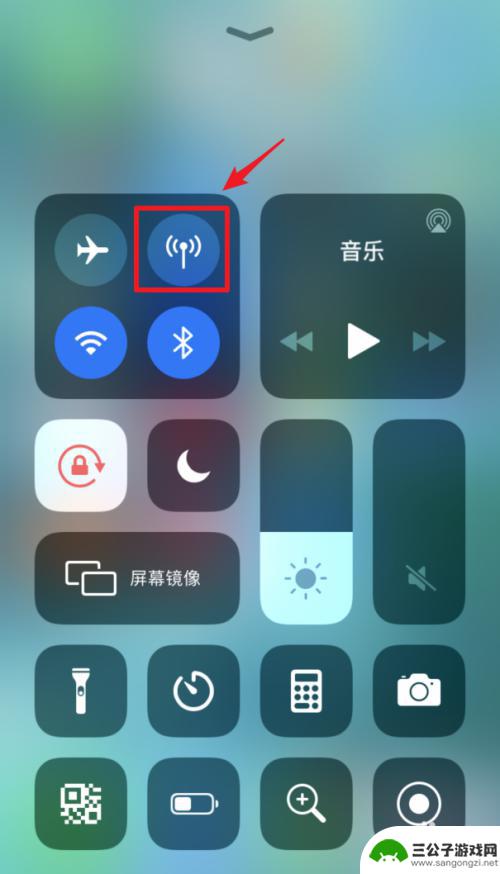
3.打开后,在手机桌面内,选择设置的图标进入。
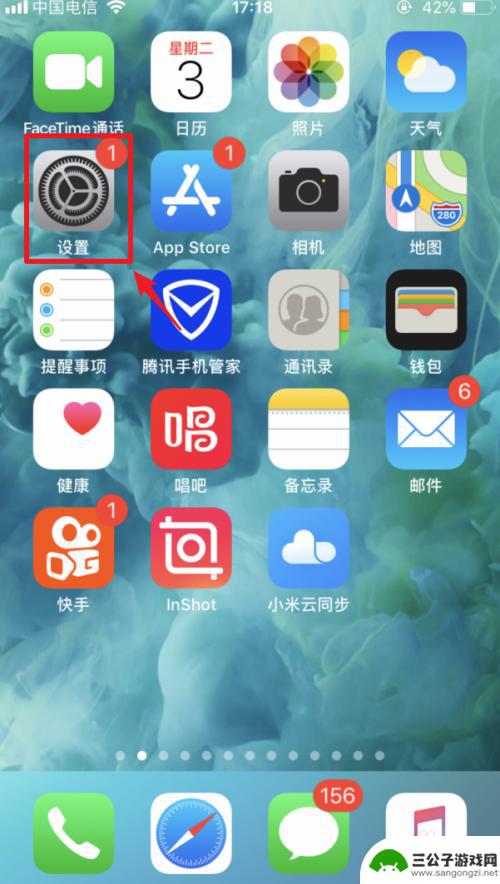
4.进入手机设置后,点击“个人热点”的选项。
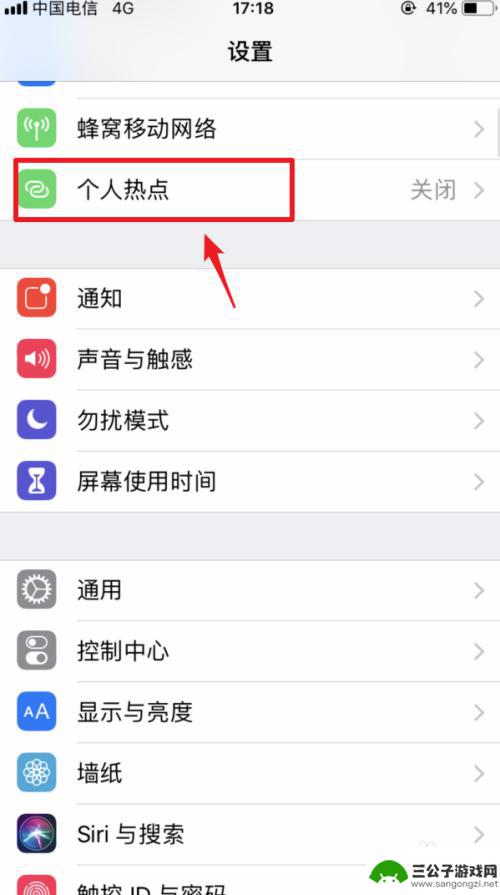
5.点击后,将个人热点后方的开关打开。然后使用USB数据线将手机与电脑连接。
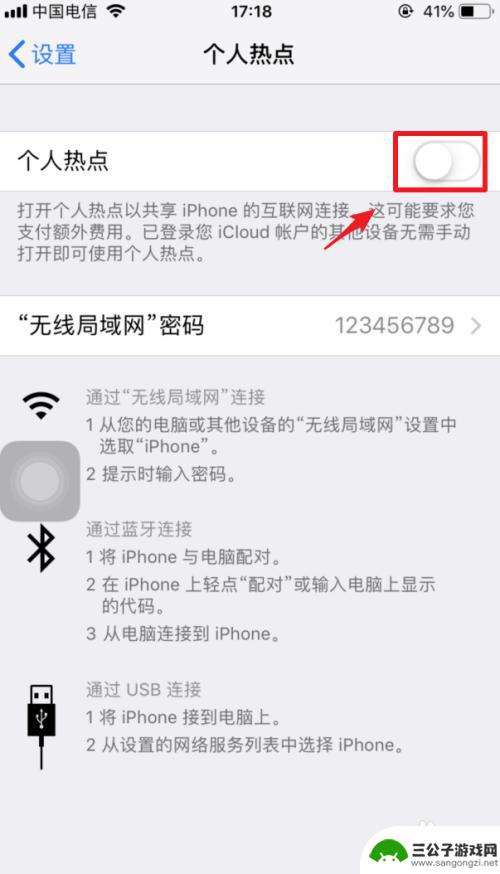
6.连接后,手机端会弹出信任电脑的窗口。点击信任的选项。
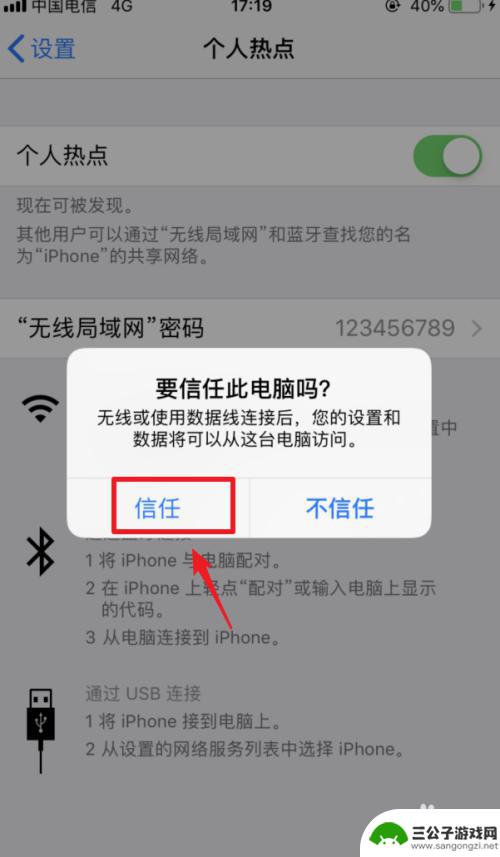
7.点击后,输入手机的解锁密码。完成电脑的信任。
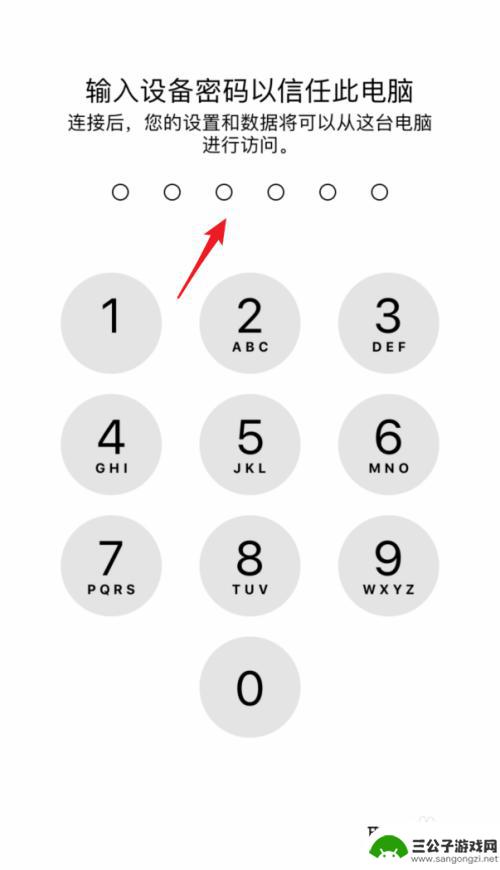
8.信任后,个人热点顶部会显示1个连接。这时,就可以用usb连接电脑上网。
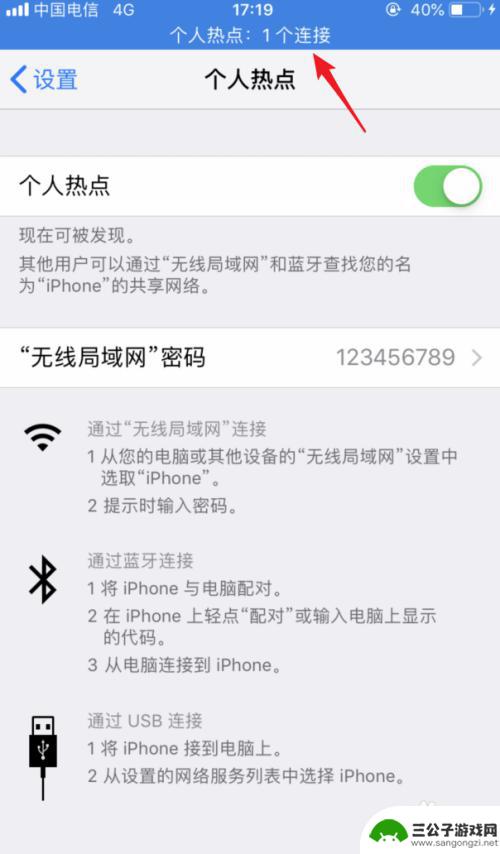
以上是如何使用USB让电脑上网的全部内容,如果你遇到这种情况,可以按照以上方法来解决,希望能对大家有所帮助。
热门游戏
-

华为手机如何联结电脑上网 电脑如何使用华为手机usb上网
在现代社会中手机和电脑已经成为我们生活中不可或缺的工具,而华为手机作为一款功能强大的智能手机,可以通过USB连接电脑实现网络共享,让我们无论在何处都能随时上网。同时电脑也可以通...
2024-08-28
-
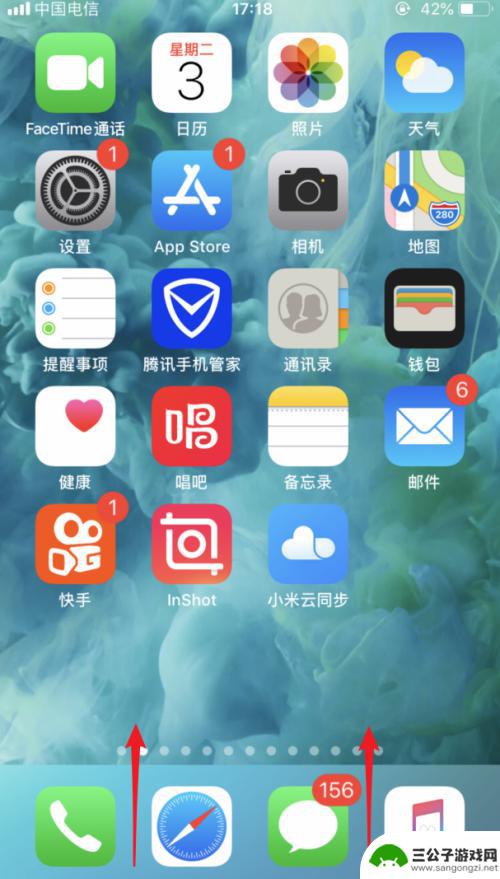
苹果手机怎么链接usb iphone通过usb连接电脑上网教程
苹果手机可以通过USB连接电脑来实现上网功能,这种方式可以使手机和电脑之间进行数据传输,同时也能够实现手机网络共享的功能,在连接过程中需要确保手机和电脑的USB接口均正常工作,...
2024-03-20
-
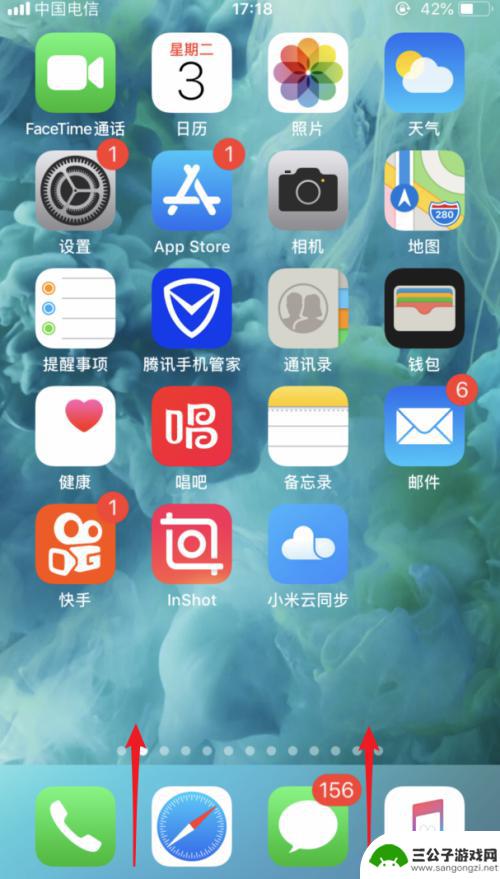
iphone怎么用usb连接以太网 iPhone如何使用USB连接电脑上网
iphone怎么用usb连接以太网,在现代社会中,手机已经成为了我们生活中不可或缺的一部分,而作为最受欢迎的手机品牌之一,iPhone的便利功能更是让人们趋之若鹜。有时候我们可...
2023-11-12
-
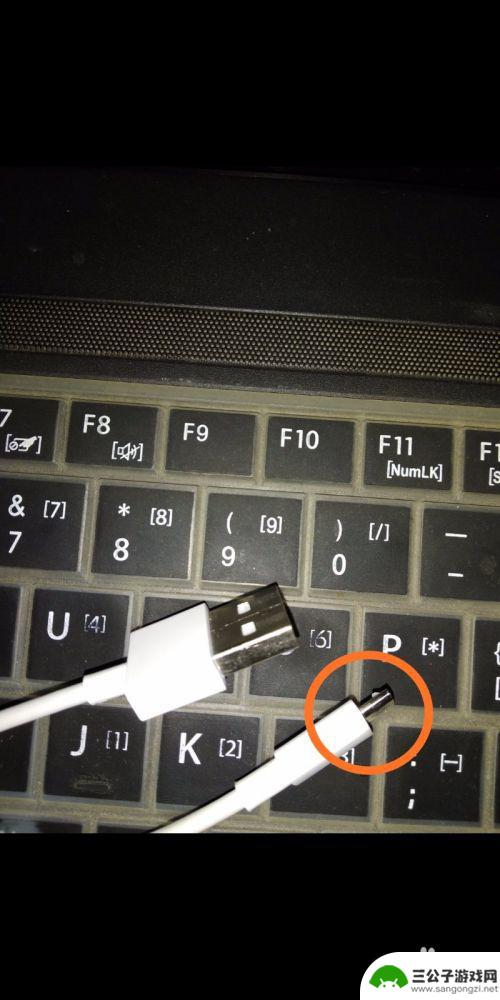
手机网如何分享给电脑 通过USB手机给电脑共享网络方法
手机已经成为人们生活中不可或缺的一部分,而手机上的网络连接也变得越来越重要,有时候我们可能会想要在电脑上使用手机上的网络,以便更好地工作或学习。通过USB连接手机和电脑,就可以...
2024-06-16
-
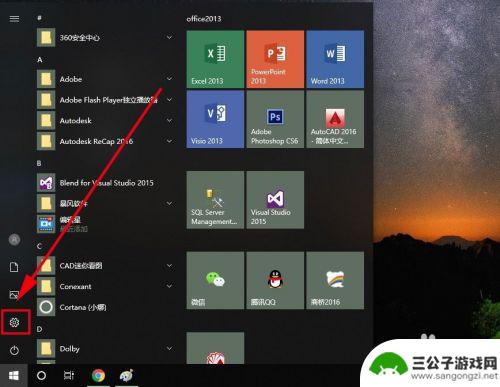
手机有网络怎么上网 通过USB连接让手机使用电脑网络上网
现在的手机已经具备了连接网络的功能,通过手机自带的网络或者通过Wi-Fi连接,用户可以轻松上网浏览信息,但有时候在没有Wi-Fi的情况下,我们可以通过USB连接手机和电脑,让手...
2024-03-28
-
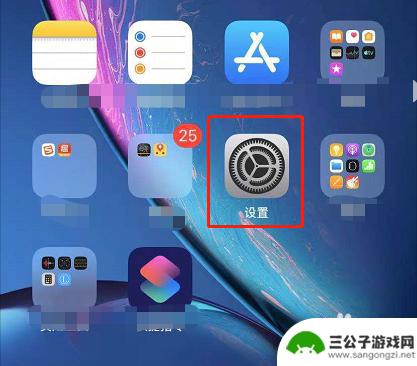
苹果手机如何让台式上网 台式电脑如何连接iPhone手机热点上网
在现代社会中苹果手机和台式电脑都是我们生活中常用的数字设备,苹果手机可以通过设置个人热点功能,让台式电脑轻松连接网络,实现上网需求。而对于台式电脑如何连接iPhone手机热点上...
2024-03-25
-

iphone无广告游戏 如何在苹果设备上去除游戏内广告
iPhone已经成为了人们生活中不可或缺的一部分,而游戏更是iPhone用户们的最爱,让人们感到困扰的是,在游戏中频繁出现的广告。这些广告不仅破坏了游戏的体验,还占用了用户宝贵...
2025-02-22
-

手机图片怎么整体缩小尺寸 如何在手机上整体缩小照片
如今手机拍照已经成为我们日常生活中不可或缺的一部分,但有时候我们拍摄的照片尺寸过大,导致占用过多存储空间,甚至传输和分享起来也不方便,那么如何在手机上整体缩小照片尺寸呢?通过简...
2025-02-22














